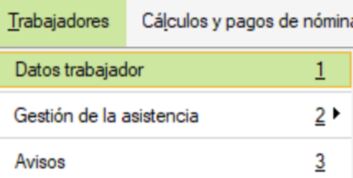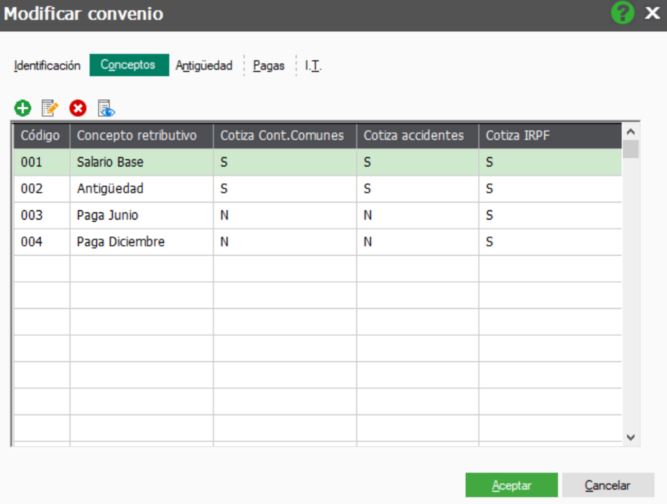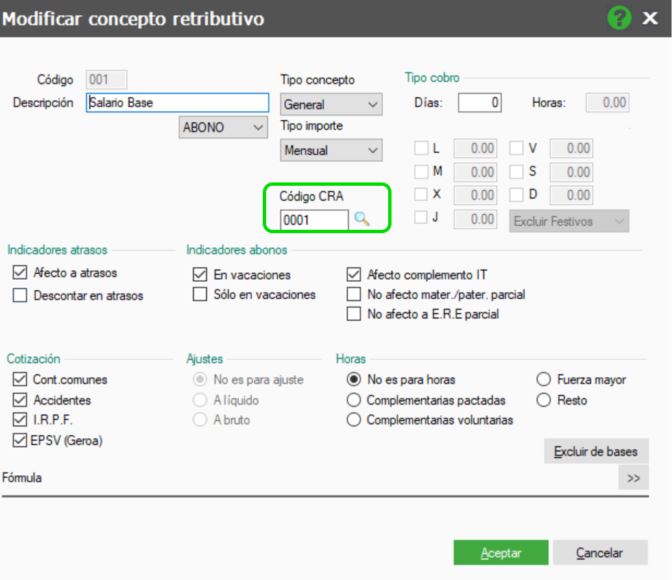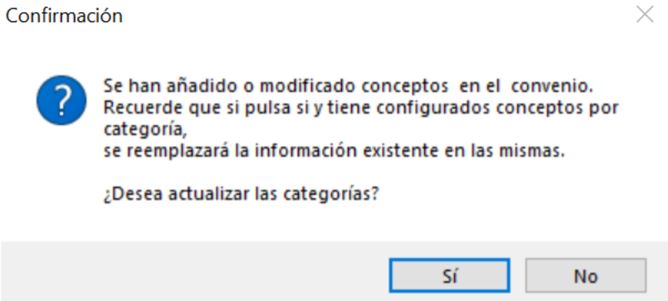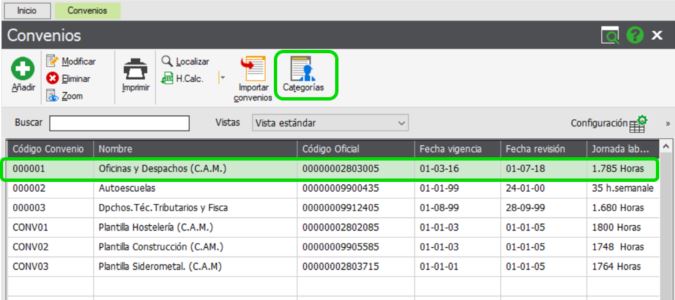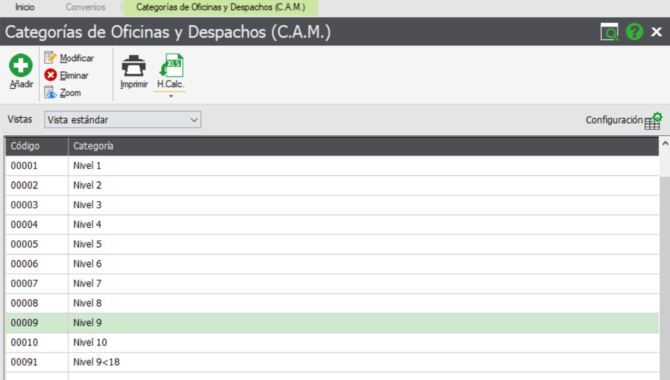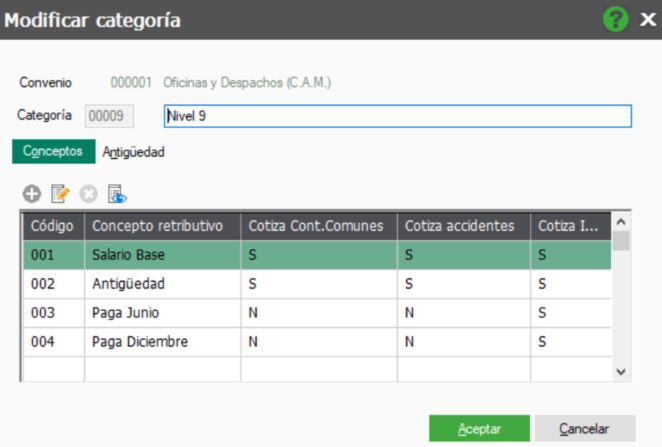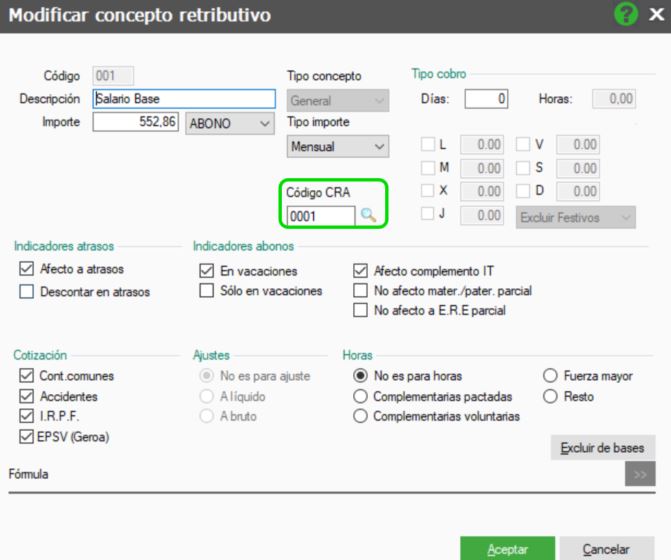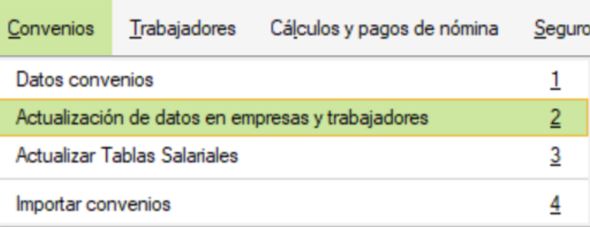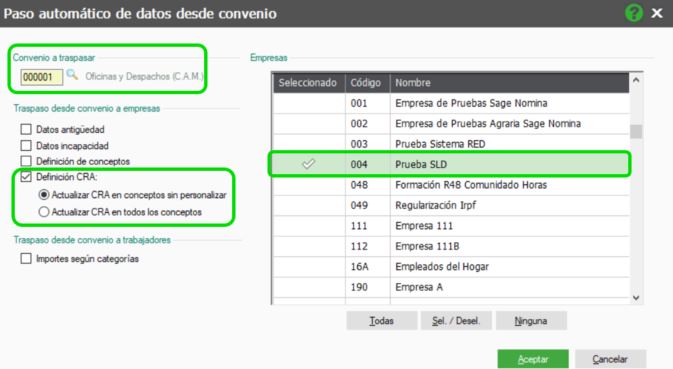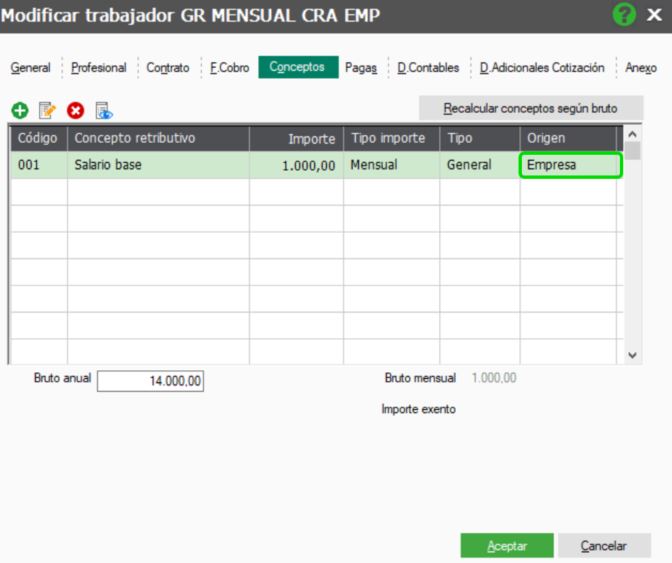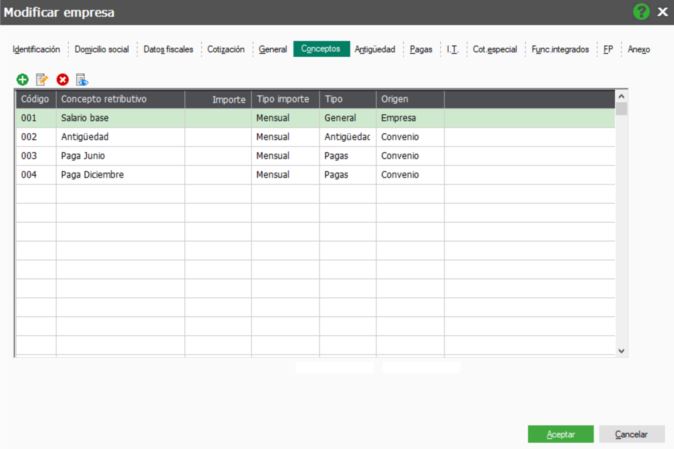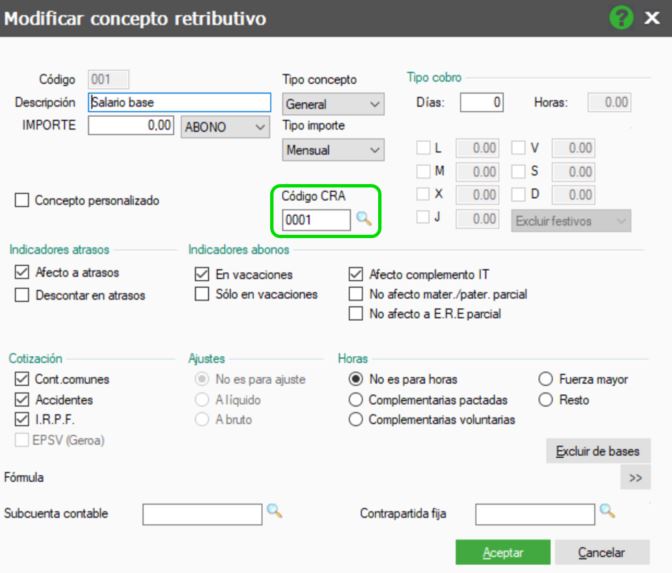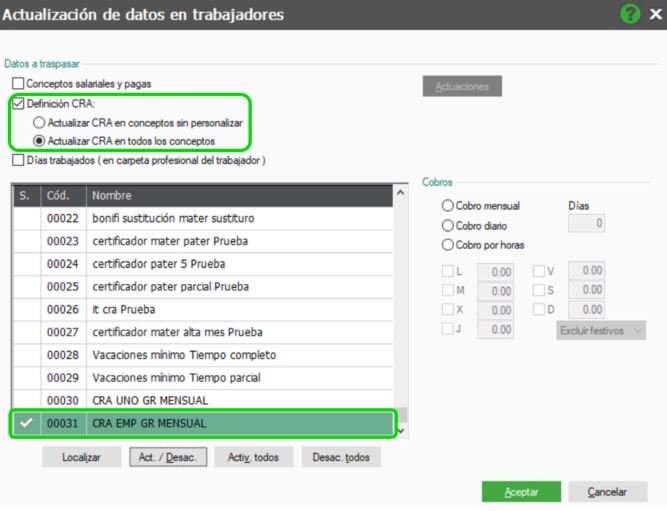En Trabajadores/ Datos Trabajador dentro de la ficha de los trabajadores en la pestaña Conceptos, dentro de cada concepto existe el campo Código CRA, donde pinchado en la lupa podremos seleccionar el código CRA de la tabla que le corresponda para que después realizar el cálculo de nómina podamos hacer la emisión del fichero CRA.
También podremos seleccionar el Código CRA en los conceptos de convenio en Convenios/ Datos convenios dentro del convenio en la pestaña Conceptos dentro de cada concepto. Recordar que recomendamos realizar una copia de seguridad completa siempre antes de que vayamos a hacer cualquier cambio en un convenio o antes de realizar cualquier paso de datos de convenio a trabajadores.
Al Aceptar en la pantalla del convenio nos aparecerá un mensaje que nos advierte si queremos traspasar la información a las categorías del convenio, traspasando la configuración de los conceptos, antigüedad y pagas a cada una de las categorías del convenio si seleccionamos Sí. Si tenemos configuraciones propias en cada categoría de conceptos, antigüedad y pagas deberemos seleccionar No para que no se sustituya la información en las categorías.
También podremos seleccionar el Código CRA en los conceptos de las categorías en Convenios/ Datos convenios marcando el convenio que corresponda y pulsando en el botón Categorías, luego entrando en cada categoría en cada uno de los conceptos de la pestaña Conceptos. Esta opción para asignar códigos CRA es útil si tenemos configuraciones propias en cada categoría en conceptos, antigüedad y pagas. Recordar que recomendamos realizar una copia de seguridad completa siempre antes de que vayamos a hacer cualquier cambio en un convenio o categoría o antes de realizar cualquier paso de datos de convenio a trabajadores.
Una vez indicados los códigos CRA en los conceptos de las categorías de cualquiera de las dos formas vistas, para que traspase la información a los conceptos de las fichas de los trabajadores que tengan dicho convenio y categorías asignado en su ficha en la pestaña Profesional deberemos ir a Convenios/ Actualización de datos en empresas y trabajadores. Recordar que recomendamos realizar una copia de seguridad completa siempre antes de que vayamos a hacer cualquier cambio en un convenio o categoría o antes de realizar cualquier paso de datos de convenio a trabajadores.
En la pantalla seleccionaremos el Convenio a traspasar, la empresa cuyos trabajadores con ese convenio queremos pasar la información, lo que queremos traspasar, en este caso la Definición CRA donde tenemos dos opciones Actualizar CRA en conceptos sin personalizar o Actualizar CRA en todos los conceptos, dependiendo si queremos que se realice el proceso sólo de los conceptos que no estén seleccionados el check Concepto personalizado en el concepto del trabajador o de todos los conceptos. Pulsando Aceptar se iniciará el proceso para todos los trabajadores de la empresa seleccionada que tengan el convenio a traspasar definido en su ficha en la pestaña Profesional.
Un proceso similar podremos hacer si tenemos en los trabajadores origen Empresa, para ello en Empresa/ Empresas modificando la empresa en la pestaña Conceptos dentro de cada concepto podremos indicar el Código CRA. Recordar que recomendamos realizar una copia de seguridad de la empresa siempre antes de que vayamos realizar cualquier paso de datos de empresa a trabajadores.
Una vez que hayamos indicado los códigos CRA en los conceptos de la empresa, podremos realizar el paso a los trabajadores que tengan los conceptos origen empresa de esos códigos a través de Empresa/ Actualización de datos en trabajadores/ Actualizar datos para el cálculo.
Donde seleccionaremos a los trabajadores que queremos realizar el traspaso que tengan conceptos origen empresa, la Definición de CRA indicando una de las dos opciones Actualizar CRA en conceptos sin personalizar o Actualizar CRA en todos los conceptos, dependiendo si queremos que se realice el proceso sólo de los conceptos que no estén seleccionados el check Concepto personalizado en el concepto del trabajador o de todos los conceptos y pulsando Aceptar realizará el proceso.
Recomendamos ver relacionado con este tema Cómo generar el fichero CRA en NominaPlus Flex e Informes de conceptos retributivos abonados CRA en NominaPlus Flex.
* Recuerda:
El contenido de la ayuda está realizado en base a la gama superior, por lo que dependiendo de la licencia adquirida es posible que algunas de las funciones presentadas no estén habilitadas.